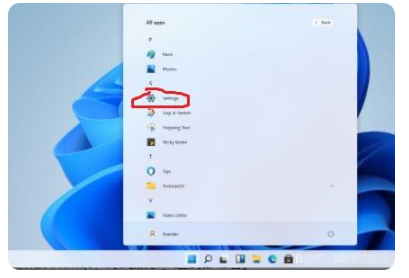最近有一个DNF的游戏小伙伴私信小编我说他在玩DNF的时候想要截图,却不知道该怎么截,很是苦恼呢。收到私信的小编我就特地的去体验了一把玩DNF的时候截图,所以今天我就把我所体验到的给DNF截图的方法加以总结的发给你们~
哒哒哒,小编又来啦。今天我们要说的是比较带有娱乐性的话题,一说到带有娱乐性的,或许你们就想到视频、游戏这些。如果你们猜到这些,那么你们很棒棒哟~因为小编我今天要说的正是关于游戏的。那就是DNF啦,小编今天要说的就是怎么给DNF截图。
小编接下来给你们介绍两种截图方法:
第一种,用QQ截图工具截图
在你进入游戏之前,先登录QQ,然后当你在玩游戏的时候想要截图按键盘上的“Ctrl Alt A”就可以了

DNF图-1
截完之后,再按“Ctrl S”就可以进行保存了。
第二种:用WE-GAME的辅助工具进行截图
我们用WE-GAME进入DNF之前,先找到下方的“辅助工具”并打开

DNF图-2
然后找到“截图设置”页面,然后可以选择自动截图,或者手动截图。不过因为自动截屏有规定的限制,所以我们一般选手动解聘,然后在手动截图热键那里,设置你自己的截图组合键。

怎么给DNF截图图-3
LOL截图,小编教你怎么在玩着LOL的时候截图
我们平时在玩LOL的时候,如果拿了三杀、五杀、超神的时候是怎么记录下这些时刻的呢?截图?那么又要怎么给LOL截图呢?今天小编就来教你们怎么怎么LOL截图.
设置完之后,当我们在玩游戏的时候,想截图就按刚才设置好的组合键即可

截图图-4
截完之后,我们回到WE-GAME中,找到自己的头像并点击,然后点击“我的游戏”

DNF图-5
再找到截图并点击,再点击进入相册,就可以看到刚才所截的图了

DNF截图图-6

DNF截图图-7
诺顿杀毒软件,小编教你怎么使用诺顿杀毒软件
杀毒软件就是对电脑进行一个病毒检查,并解决的软件.它可以在我们电脑受到病毒侵害时,及时的解决.是我们使用电脑时必须要下载的一个软件.但是要怎么使用呢?接下来我就教你们怎么使用诺顿杀毒软件.